Blog Kaise Banaye – नमस्कार दोस्तों, जो भी लोग बहुत दिनों से कोई Free Blogging Course या फिर Blog Kaise Banaye के खोज रहे थे, तो मैं आज आप सभी के लिए ये कोर्स लेकर के आ गया हूँ। अगर आपको ब्लॉग्गिंग के बारे में थोड़ी बहुत भी जानकारी नहीं है तो आप हमारे इस Post को पढ़ने के आपको इसके बारे में पूरी जानकारी मिल जायेगी।
तो अगर ब्लॉग्गिंग सीखना चाहते है और ब्लॉग्गिंग से पैसा कमाना (Make Money From Blogging ) चाहते है तो आपको यह पोस्ट बहुत ही मदद करेगा। क्योंकि इसमें मैंने एक-एक चीज़ो को बहुत ही अच्छे से समझाने की कोशिश की है। उम्मीद करता हूँ, कि आप सभी लोगो को भी यह सभी बातें अच्छे से समझ आ जायेंगी।
इस पोस्ट में आप जानेंगे कि Blog Topic कैसे चुने, Domain कैसे ख़रीदे , Hosting कैसे ख़रीदे , Blog Setup कैसे करें और भी सभी जानकारियां को आपको एक अच्छा Blogger बनने में मदद करेगी।

मगर इन सभी बातों को समझाने से पहले मैं आपको अपने बारे में कुछ बता देता हूँ। जैसे कि मैंने Blogging कब शुरू करी थी और मुझे उससे कितने दिनों में First Payment मिला था। तो अगर आप लोग मेरे बारे में या मेरे इस ब्लॉग्गिंग के सफर के बारे में जानना चाहते है तो आप इसको पढ़ सकते है।
वैसे तो मैंने 2015 में ही Blogging के इस सफर को शुरू कर दिया था मगर, ब्लॉग्गिंग में बारे में ज़्यादा जानकारी नहीं थी जिसके वजह से मेरे Google Adsense का अकाउंट Suspend हो गया था। उसके बाद मैंने फिर से एक और New Blog जनवरी 2016 में शुरू किया था।
इस एक साल में मैंने ब्लॉग्गिंग के बारे में बहुत कुछ सीखा था। जो की मुझे मेरे नए ब्लॉग को Rank कराने में बहुत मदद मिली थी।
उस ब्लॉग के शुरू करने के कुछ 4 महीने के बाद मुझे Google Adsense से मेरा पहला Payment करीब $126 मिला था जिसका ScreenShot मैंने आपको निचे दिया है।
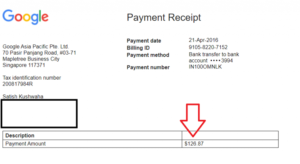
तो उस समय इन $ 126 की कीमत करीब 8 हज़ार रूपए थी। कुछ इस तरह से मैंने अपनी ब्लॉग्गिंग के इस सफर को शुरू किया था। एक ब्लॉग को सफल हो जाने के बाद मैंने अपने कुछ और ब्लॉग भी शुरू किये थे।
फिर उसके बाद मैंने YouTube पर भी वीडियो बनाना शुरू कर दिया था। इस तरह से मेरे पास 4 YouTube चैनल हो चुके थे, मेरे चारों YouTube Channel पर 1 लाख से भी ज़्यादा Subscribers होने के वजह से मुझे सभी चैनल के लिए YouTube के तरफ से 4 Silver Play Button और 1 Golden Play Button भी मिल चुका था।
मगर इन सभी Channel में से मुझे सबसे ज़्यादा पहचान Satish K Videos YouTube चैनल से मिली है, जिस चैनल पर मैं Blogger या Digital Marketer या कुछ ऐसे लोगो का Interview करता हूँ।
जिनसे आप सभी लोग Inspire हो सके और अभी हाल ही में मैंने शक्ति मान यानी की Mukesh Khaana जी के साथ Interview किया था। ये दिन मेरे लिए अब तक का सबसे अच्छा दिन रहा है।
अगर आपको और अच्छे से जानना है कि How to Start a WordPress Blog / Blog Kaise Banaye तो आप ये वीडियो देख सकते है।
How to Start a WordPress Blog – 2023 में ब्लॉग शुरू कैसे करे ?
कुछ लोगो का ऐसा कहना है कि आज के तारीख़ में कोई भी Blog नहीं पढ़ना चाहता है. जिसको भी अगर किसी चीज़ के बारे में जानकारी चाहिए तो वो तुरंत YouTube पर जाकर उसे जिस भी चीज़ के बारे में जानकारी चाहिए वो उसे YouTube पर देख लेते है।
हाँ, यह बिल्कुल सही बात कि ज़्यादातर लोग किसी भी चीज़ के बारे में जानने से पहले उसके बारे में YouTube पर देखकर जानकारी ले लेते है। मगर ऐसा नहीं है कि कोई भी ब्लॉग नहीं पढता है, आज भी बहुत सारे लोग रोजाना ब्लॉग से ही बहुत सारी चीज़ो को सीखते है। तो Blog Start करने से पहले Blog Topic का सही चुनाव होना बेहद जरुरी है।
ब्लॉग का टॉपिक सही चुने।
ब्लॉग तो सभी शुरू कर सकते हैं, मगर उसको रैंक कराना इसमें बहुत सारे लोग मार खा जाते है , और ब्लॉग पर काम करना छोड़ देते है। क्योंकि जिस टॉपिक पर उन्होंने अपना ब्लॉग शुरू किया था उस टॉपिक पर पहले से बहुत सारे लोग काम कर रहे थे।
ऐसे में एक उसी टॉपिक पर अगर एक नया ब्लॉगर काम करता है। तो उसको अपने ब्लॉग के पोस्ट को रैंक करा पाना बहुत मुश्किल ही होगा। तो आपको किस टॉपिक को चुनना चाहिए ,चलिए इसके बारे में भी जान लेते है।
ब्लॉग शुरू करने से पहले आपको अपने टॉपिक चुन लेना चाहिए क्योंकि मान लीजिये आपने कोई ऐसा टॉपिक पर अपने ब्लॉग बना लिया और उसके बारे में आपको ज़्यादा जानकारी नहीं है तो ऐसे में आप उस ब्लॉग ज़्यादा पोस्ट नहीं लिख पाओगे क्योंकि आपको उसके बारे में ज़्यादा जानकारी है ही नहीं।
इसीलिए आपको अपने ब्लॉग को टॉपिक ऐसा चुनना चाहिए जिस पर आप लिखते समय बिल्कुल भी Bore महसूस न करे।
ब्लॉग का टॉपिक कैसे चुने? How to CHOOSE BLOG TOPIC ?
शायद आप सभी लोग इस बात को भी अच्छे से जानते होंगे की ज़्यादतर ब्लॉग इसी वजह से अपने ब्लॉग पर काम करना बंद करा देते है, क्योंकि उन्होंने अपने ब्लॉग का टॉपिक सही नहीं चुना था। तो चलिए अब ये जान लेते है कि हमे एक अच्छा टॉपिक ढूंढ़ने के लिए क्या करना होगा।
तो अगर आप किसी भी ब्लॉगर से ये सवाल पूछेंगे तो आपको सभी यही जवाब देंगे कि आपको जिस भी फील्ड में या जिस भी चीज़ के बारे में अच्छी जानकारी है। आप अपने ब्लॉग को उसी टॉपिक के साथ शुरू करे।
आप लोगो को क्या लगता है। क्या हमे ऐसा ही करना चाहिए। हमे जिस भी चीज़ के बारे में अच्छी जानकारी है उसके बारे में ही हमे ब्लॉग बनाना चाहिए।
मैं आपसे इसके बारे में ये बोलना चाहूँगा कि नहीं, हमे ऐसा नहीं करना चाहिए हमे इसके बाद भी बहुत सारी चीज़े देखनी होती है केवल ये देखना की हमे किस बारे अच्छी जानकारी है
इतना काफी नहीं है, मान लीजिये कि आपको जिस भी चीज़ में बारे में जानकारी है और आपने उसपर एक ब्लॉग बना लिया है। मगर आपके उस जानकारी के बारे में कोई जानना ही नहीं चाहता है तो इसलिए आपको ये भी देखना होगा कि क्या आपके उस ब्लॉग को लोग पढ़ना भी चाहते है या नहीं।
अब आप लोग ये सोच रहे होंगे कि ये चीज़ कैसे पता लगेगी की उस टॉपिक उसके बारे में लोग पढ़ना चाहते भी है या नहीं। या फिर कहे तो इंटरनेट पर कितने लोग है जो की उस जानकारी के बारे में जानने के लिए सर्च करते है।
तो उसके लिए आपको अपने ब्लॉग के टॉपिक के हिसाब से ही Keyword Research करनी होगी। अगर आपका ब्लॉग Health Niche पर बनाना चाहते है। तो आपको अपने टॉपिक से सर्च करके देखिये की उन टॉपिक से Realted Keywords पर Search Volume है या नहीं।
Keyword Research करने के आप Ahref tool का इस्तेमाल कर सकते है। मगर इसके लिए आपको 300-400 रूपए प्रतिमाह का चार्ज देना होगा और अगर Free Tool इस्तेमाल करना चाहते है तो आपके लिए WMS Everywhere बहुत बढ़िया रहेगा। ये एक Chrome Extension है।
इसके अलावा भी आपके पास एक तरीका और है जिससे आप अपने ब्लॉग का सही टॉपिक चुन सकते है और वो ये है कि आपको Google.com को Open करना है और उसके सर्च बॉक्स में टाइप करना है, Top 10 Blog + Your Niche (आपका ब्लॉग का टॉपिक) इस तरह से आपको ये देखने के बहुत मिलेगी की आपके ब्लॉग के टॉपिक को लोग पढ़ना चाहते है या नहीं।
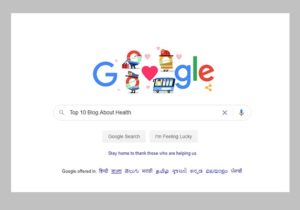
और आपको जो भी Google पर रिजल्ट मिलेंगे उसमे से आप किसी भी एक वेबसाइट को खोल लीजिये फिर आपको उस टॉपिक पर बने 10 सबसे अच्छे ब्लॉग के नाम मिलेंगे, तो आप उसके से किसी भी वेबसाइट की रिपोर्ट को चेक करिये की इस वेबसाइट से गूगल पर कितना ट्रैफिक आ रहा है।
इसके लिए आप Similar Web Tool का इस्तेमाल कर सकते है। जहाँ आप किसी भी वेबसाइट के बारे में ये जान सकते है कि उस वेबसाइट पर हर महीने कितना ट्रैफिक आ रहा है और कहाँ से आ रहा है।
इतना करने के बाद आपको ये भी देखना होगा की क्या आप उस टॉपिक पर कितने पोस्ट लिख सकते हो। अगर आप उस टॉपिक से Related कुछ 50 पोस्ट लिख सकते है तो आप उसी टॉपिक को पर अपना एक ब्लॉग बना सकते है।
अगर आप उस टॉपिक पर 50 कौन-कौन लिखूँ ये सोचने के बाद आपको कुछ समझ में नहीं आ रहा है तो आप किसी और टॉपिक पर अपना ब्लॉग बना लेना चाहिए। क्योंकि मान लीजिये की अगर आपने उस टॉपिक पर ब्लॉग बना लिया है आपके पास कुछ भी कंटेंट है ही नहीं कि आप उस पर कुछ भी नया पोस्ट कर पाए।
ये कुछ बहुत ही पॉपुलर टॉपिक है जिस पर आप अपने ब्लॉग की शुरुआत कर सकते है अगर आपको इनमे से किसी भी टॉपिक के बारे में अच्छी जानकारी है तो आप इन टॉपिक पर अपना ब्लॉग बना सकते है।
- Marketing
- Personal Finance
- Make money online
- Beauty
- Sports
- Food
- Health and Fitness
- Technology
- Business
- Career
तो मुझे उम्मीद है आपको अब अच्छे से समझ में आ गया होगा कि हमें अपने ब्लॉग एक अच्छा-सा टॉपिक कैसे चुनना चाहिए। अब आप ब्लॉग बनाने के आगे की प्रोसेस को शुरू कर सकते है।
WordPress blog kaise banaye:
ब्लॉग के लिए डोमेन बुक कैसे करे ? How to Register a Domain for your Blog in Hindi ?
वेबसाइट को ऑनलाइन ले जाने के लिए हम एक Domain Name की जरुरत होती है। ऐसा इसलिए की जब भी किसी को हमारी वेबसाइट देखनी होती तो वो अपने किसी भी ब्राउज़र में हमारे वेबसाइट का डोमेन को डालेगा तो उसके ब्राउज़र में हमारी वेबसाइट खुल जायेगी।
Domain क्या होता है ?
अगर आपको डोमेन के बारे में बिलकुल भी जानकारी नहीं है तो आज आपको यहाँ से डोमेन क्या होता है ये समझ आ जाएगा। जिस तरह सभी के घर का या ऑफिस का पता होता है। जिससे अगर हम किसी भी व्यक्ति को उसका पता बताते है तो वो,
उस पते पर पहुँच जाते है। इसी तरह से अगर हम वेबसाइट के डोमेन को किसी के बारे में बताएँगे तो वो आपके वेबसाइट पर तुरंत पहुँच सकता है। तो आप लोगो ने Google पर कुछ न कुछ सर्च जरूर किया होगा।
और वहाँ आपको अपने ब्राउज़र में google.com लिखना होता है तभी आप इसका इस्तेमाल कर पाते है। तो इसमें जो आप “google.com” टाइप करते है यही डोमेन कहलाता है।
Domain Name कैसे चुने?
एक अच्छा डोमेन नाम चुनने के लिए बहुत सारे तरीके है जिनमे से कुछ ये है कि जब भी डोमेन नाम बुक करे तो उससे पहले आप ये देख लीजिये आपका जिस भी Niche (टॉपिक) पर वेबसाइट बनाने वाले है। उसका कोई भी एक Keyword उस Domain Name में है या नहीं।
जैसे कि अगर आपके ब्लॉग का Niche (टॉपिक) Food Recipes पर है तो आपके डोमेन में Food से मिलता जुलता कोई भी एक Keyword जरूर हो। जिससे की कोई भी जब इसको देखे या सुने तो उसे ये समझ में आ जाये की ये ब्लॉग किस बारे में है।
और इसी के साथ-साथ आपको अपने ब्लॉग का Domain Name में कोशिश यही करे कि 2 या 3 शब्द ही हो इससे अधिक न हो। अगर आपने अपने डोमेन का नाम बहुत बड़ा चुना है तो आपको थोड़ी से दिक्कत हो सकती है। क्योंकि कुछ यूजर ऐसे भी जिसे आपके ब्लॉग पोस्ट पढ़ना हो आपका Domain Name बहुत बड़ा होने के वजह से ही वो टाइप ही न करे।
या फिर किसी भी Domain Name Generator Tool का इस्तेमाल कर सकते है। अब जिनको इसके बारे में नहीं मालुम है तो आपको बस Google.com को open करना है, उसके बाद आपको उसमे सर्च करना है Domain Name Generator फिर आपको सर्च लिस्ट में आये किसी भी वेबसाइट को Open कर लीजिये।
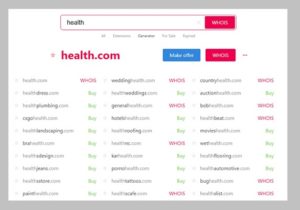
उसके बाद आप जिस ब्लॉग Niche (टॉपिक) पर ब्लॉग बनाना चाहते है वहाँ पर बस आप उसको Niche को टाइप कर दीजिये जैसा की मैंने ऊपर वाले Image में किया है।
उसके बाद आपको भी Domain Name के आगे Buy लिखा हुआ मिलता है, आप उनमे से कोई भी डोमेन को रजिस्टर करा सकते है। इसका मतलब ये है कि ये वाला डोमेन भी किसी ने रजिस्टर नहीं करवाया है।
और जिस पर लाल रंग से WHOIS लिखा हुआ है उसका मतलब ये है ये डोमेन किसी ने रजिस्टर किया हुआ है अगर हमे उसके बारे में जानकारी चाहिए कि वो डोमेन किसने ख़रीदा है तो उसके लिए हम WHOIS पर क्लिक कर सकते है।
Domain Name कैसे ख़रीदे ?
अब तक आपने Domain के बारे में ये जाना की Domain क्या होता है और Domain को कैसे चुनना चाहिए, अब चलिए ये भी देख लेते है कि Domain कैसे खरीदते है या रजिस्टर कराते है। वैसे तो आपको इंटरनेट पर बहुत सारी ऐसी वेबसाइट मिल जायेँगी जो कि आपको डोमेन रजिस्टर करा के देती है।
मगर उन सभी वेबसाइट में से कौन-सी वेबसाइट से डोमेन रजिस्टर कराना चाहिए ये आपको मालूम होना चाहिए।
तो डोमेन नाम बुक करने से पहले आपको ये देख लेना होगा की आप जहाँ से भी होस्टिंग खरीद रहे है। तो क्या वो आपको होस्टिंग के डोमेन फ्री में दे रहे है या फिर नहीं।
क्योंकि बहुत सारी अपने होस्टिंग की Sell को बढ़ाने के ऑफर में फ्री में डोमेन भी देती तो इसलिए सबसे पहले ये चेक कर लेना है कि वो होस्टिंग फ्री में डोमेन दे रही है या नहीं।
अगर फ्री में डोमेन नहीं मिल रहा है तो आप Godaddy से डोमेन खरीद सकते है। मैंने आपको ये होस्टिंग कम्पनी इसी लिए बताई है क्योंकि यहाँ Hosting को Domain के साथ जोड़ना बहुत ही आसान होता है।
तो चलिए ये जान लेते है कि डोमेन नेम कैसे खरीदते हैं।
- तो सबसे पहले आपको ये वेबसाइट Godaddy \ Open कर लेना है।
- (अगर आपको होस्टिंग के साथ फ्री में डोमेन चाहिए तो आप Hostinger से Buy करे)
- उसके बाद आपको अपना डोमेन का नाम डालकर सर्च वाले बटन पर क्लिक कर दीजिये।
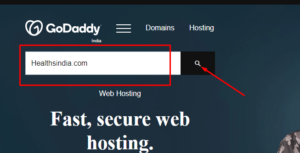
- और फिर आपके सामने एक बहुत सारे डोमेन की लिस्ट आ जायेगी आपको जो भी डोमेन लेना था उसी के सामने “Add To Cart” का Option मिलेगा उस पर क्लिक कर दीजिये उसके बाद सबसे ऊपर “View To Cart” का एक बटन मिलेगा फिर आप कार्ट में जाकर अपना डोमेन खरीद सकते है।
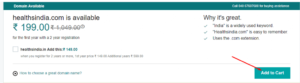
- अब अगर आपको डोमेन से साथ-साथ कुछ और सर्विस चाहिए तो आप उसको यहाँ से सेलेक्ट कर लीजिये मुझे कुछ भी सर्विस नहीं चाहिए इसीलिए मैंने “No Thanks” को चुनकर “Continue To Cart” पर क्लिक कर देना है।
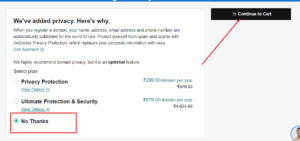
- ये आता है अब सबसे अंतिम काम आपको यहाँ पर एक Godaddy Account Create करना होगा जिसमे आप अपनी डिटेल्स को भरना होगा। और उसके बाद बस आपको पेमेंट करना होगा जो भी आपके डोमेन की प्राइस होगी।
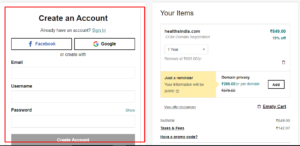
मैंने आपको Godaddy से डोमेन लेने के लिए इसीलिए बताया क्योंकि यहाँ पर आपको पेमेंट करने के बहुत सारे तरीके और इसमें सबसे अच्छा तरीका है UPI Payments का जिसके वजह से पेमेंट करना बेहद आसान हो जाता है।
तो जैसे ही आप पेमेंट की प्रोसेस को पूरा करते है, आपके पास तुरंत ही एक ईमेल आ जाएगा जिसमे आपने डोमेन के बारे में लिखा होगा की आपका डोमेन इस अकाउंट पर add कर दिया गया है।
डोमेन खरीदने के हमे एक अच्छी से होस्टिंग भी लेनी होगी जहाँ पर हम अपनी वेबसाइट को होस्ट करेंगे। और वेबसाइट बनाने के सबसे ज़्यादा जरुरत होती है एक अच्छी होस्टिंग की तो आप अच्छी होस्टिंग कैसे ले वो सब कुछ मैंने आपको निचे बताया हुआ है।
ब्लॉग के लिए होस्टिंग कैसे ख़रीदे ? How to Buy Hosting for your Blog ?
अगर आपको एक अच्छा वेबसाइट चलाना है तो उसके आपको ये अच्छे वेब होस्टिंग की जरुरत पड़ेगी, अगर आप इंटरनेट पर वेब होस्टिंग के बारे में सर्च करेंगे तो आपको वहाँ पर बहुत ही सस्ते में वेब होस्टिंग मिल जाएंगी।
अगर आप कोई भी सस्ती वेब होस्टिंग लेते है तो उसमे आपके वेबसाइट का बहुत नुक्सान हो जाता है क्योंकि बार-बार डाउन होती रहती है। अगर कोई यूजर कुछ सर्च करके आपके वेबसाइट पर आया और आपका वेबसाइट खुलेगा ही नहीं तो ऐसे तो आगे से आपका वेबसाइट जहाँ भी देखेगा तो वो उसको Open ही नहीं करेगा।
तो इसीलिए आपको एक अच्छा वेबसाइट बनाने के लिए अच्छा वेब होस्टिंग लेना चाहिए।
वेब होस्टिंग क्या होती है?
जो लोग वेब होस्टिंग के बारे में नहीं जानते है तो वो केवल इतना जान सकते है कि जिस हमें अपना मकान बनाने के लिए जमीन की जरुरत होती है। ठीक उसी तरह से हमें अपने वेबसाइट को ऑनलाइन के लाने लिए वेब होस्टिंग की जरुरत पड़ती है। वेबसाइट के सभी सभी Images,Video,PDF या और भी सभी जरूरी फाइल इसी होस्टिंग पर Save रहती है।
आपको बहुत सारी ऐसी कंपनी मिल जाएंगी जो कि वेब होस्टिंग Sell करती है। जिनमे से कुछ ये है:- Godaddy, Hostgator, Hostinger, A2 Hosting, Reseller Clubआदि। इतनी सारी वेब होस्टिंग कंपनी है कि आप उनके बारे में सोच नहीं सकते है।
मगर इनमे से कौन-सी कंपनी से वेब होस्टिंग लेनी चाहिए। ये सवाल आपके मन में भी आया होगा। तो उसके मैं आपको इनमे से दो होस्टिंग कंपनी के बारे में बताने वाला हूँ। जो की आपके Blogging Career की शुरुआत के लिए बहुत ही अच्छी रहेगी।
मैं आपको बताने वाला हूँ Hostinger के बारे यहाँ से हम अपने पहले ब्लॉग की शुरुआत कर सकते है। तो चलिए ये जान लेते है Hostinger से होस्टिंग कैसे खरीदते है।
इस होस्टिंग को ख़रीदने के लिए आपको किसी भी Visa Card या International Card की कोई भी आवश्यकता पड़ेगी, आज कल तो सभी लोग UPI का इस्तेमाल करते ही है।
होस्टिंग को ख़रीदने के लिए UPI से पेमेंट भी कर सकते है, या फिर अपने किसी भी नार्मल डेबिट कार्ड (एटीएम कार्ड) से भी पेमेंट कर सकते है। चलिए जानते है कि किस तरह से आप Hostinger से अपने वेबसाइट के लिए होस्टिंग ख़रीदेंगे।
तो सबसे आप मेरे दिए गए लिंक पर क्लिक करके Hostinger.in वेबसाइट को ओपन कर लीजिये, फिर यहाँ पर आपको अपने हिसाब से होस्टिंग का प्लान choose कर लेना है, अगर आप इसके Premium Web Hosting वाले प्लान को 48 महीनो के लिए लेते है तो उसके लिए आपको ₹119 प्रतिमाह देना होगा।

आप जिस भी होस्टिंग को लेना चाहते है उसके निचे Add To Cart का option मिलेगा का उसपर क्लिक कर देना होगा। फिर जो नेक्स्ट पेज ओपन होगा उसमे आपको पेमेंट की सभी डिटेल्स भरनी होंगी। (मगर इससे पहले आप Hostinger पर एक अकाउंट जरूर बना लीजियेगा)

अगर आपने Premium Web Hosting ली है तो आपको मुफ्त में एक डोमेन भी मिलेगा तो आप जिस भी नाम से डोमेन को खरीदना चाहते है उस नाम को डोमेन वाले बॉक्स में भर दीजिये।
अब आप लोगों के लिए मेरी तरफ़ से छोटा-सा तोहफा ये है की आप जब होस्टिंग खरीदेंगे उस समय आप अगर मेरे दिए गए Coupon Code को इस्तेमाल करते है तो आपको थोड़ा बहुत डिस्काउंट भी मिल जाएगा। Coupon Code आपको निचे लिखा हुआ मिलेगा।
Use Coupon Code :- SATISHK
Purchase Link :- Click Here
बस इतना कर देने के बाद आपको बस अब बेमेंट कर देना होगा उसके बाद जब पेमेंट जो जाएगा तो आपको एक Confirmation Mail भी आ जाएगा। उसमे आपको Cpanel का username और Passwords मिल जाएगा।
अब आपको बस अपने डोमेन और होस्टिंग को एक साथ कनेक्ट कर लेना है।
ब्लॉग को Setup कैसे करे ?
अब आप किसी भी ब्राउज़र में अपने वेबसाइट के Domain Name को डालकर को देखिये आपकी वेबसाइट खुलने लग जियेगी। मगर अभी अपनी वेबसाइट एक दम नार्मल दिख रही होगी इस वेबसाइट को और भी अच्छा बनाने के हमें कुछ चीज़े करनी होगी।
इन सभी चीज़ो को करने से पहले हमे अपने वेबसाइट के Dashboard में Enter होना उसके लिए हमे अपने ब्राउज़र में अपने डोमेन के साथ wp-admin लिखना होगा जैसे कि :- “www.Yourdomain.com/wp-admin”
जब आप इस तरह से अपने डोमेन को लिखेंगे को स्क्रीन पर एक ऐसा पेज आएगा जहाँ पर आपसे Email Id और Password माँगा जाएगा आपको वही Email Id और Password डाल देना है जो कि आप Hostinger में WordPress को Install करते समय डाला था।
जब Dashboard Open हो जाएगा तो इसमें सबसे पहले आपको अपना Site Name डालना है क्योंकि इसमें Default Site Name लिखा आता है। जिसके वजह से जब आप अपना वेबसाइट को खोलते है तो आपको वहाँ पर आपको My Site करके Title मिलता है,
तो इसको चेंज करने के लिए आपको Settings में जाना है, और उसके बाद General Settings में जाकर आपको Site Name और Tagline को change कर देना है।
फिर उसके बाद आपको Settings के अंदर ही Permalink को बदल देना है। Permalink या Slug इसका मतलब ये होता है कि भी आप कोई Post या Page Create करते है
तो आपको वहाँ पर पहले कुछ इस तरह से URL दिखाई देता होगा www.yourdomain.com/2020/06/page-name.html
कुछ इस तरह से show होगा जिसको हमें बदल कर www.yourdomain.com/page-name.html पर कर देना है।
ये चीज़ आपको Permalink की Settings में मिल जायेगी।
ब्लॉग पर Theme कैसे लगाए ?
हमे हमेशा आपके ब्लॉग को अच्छा बनाने के लिए अच्छा Content के साथ-साथ अच्छा Theme भी लगाना होगा। अब अगर आप कोई अच्छा सा Theme खोजेंगे तो आपको उसके लिए आपको पैसा भी देना पड़ सकता है।
मगर एक ऐसा Theme भी है जो कि बहुत ही Fast-Loading भी है और Theme भी देखने के मामले में बहुत अच्छी है। तो चलिए अब ये जानते है ब्लॉग पर Theme कैसे लगाते है।
तो आपको WordPress Dashboard में जाना है वहाँ पर आपको एक Option मिलेगा जिस पर Appereance लिखा होगा। Appearance में जाने के बाद आपको Add Theme पर क्लिक करना है और उसके बाद Search Box में GeneratePress लिख कर के सर्च कर देना है।
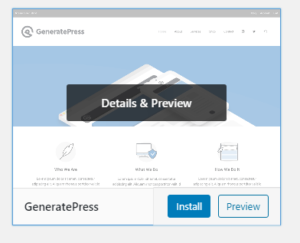
अब आपको Install वाले बटन पर क्लिक कर देना है उसके बाद ये Theme Install होने लगेगा उसके बाद आपको इस Theme को Blog पर लगाने के लिए Activate पर क्लिक कर देना है। फिर इसके तुरंत बाद आपकी GeneratePress Theme आपके ब्लॉग पर Successfully लग जायेगी।
Theme ब्लॉग पर लगी है या नहीं उसके लिए आप अपने वेबसाइट को Refresh कर एक बार चेक जरूर कर लीजिये।
अब Theme Activate हो जाने के बाद आपको सभी जरूरी Menu लगाने भी जरूरी है जिससे की आपका वेबसाइट भी एक Professional Website लगने लगेगा। तो Menu Create करने के लिए आपको सबसे पहले Appearance पर क्लिक करना है और उसके बाद Menu पर क्लिक कर देना है।
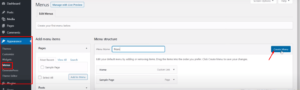
इसके बाद आपको Primary Menu पर क्लिक कर देना है और उसके बाद आप जो Menu को Add करना चाहते है उन सभी के नाम आप यहाँ पर लिख दीजिये। अगर आप Menu के साथ में ही अपने Page को add करना चाहते है तो आप उसको भी यही से कर सकते है।
अब इसके बाद आपको 4 Page बनाने बहुत ही जरुरी है अगर आप आपने ये 4 Page नहीं बनाये होंगे तो आप अपने वेबसाइट पर Google Adsense का Approval नहीं ले सकते है। जिसके वजह से आपको ब्लॉग से पैसा कमाने में थोड़ी दिक्कत आ सकती है। क्योंकि ब्लॉग से पैसा कमाने के सबसे आसान तरीका है Google Adsense और अगर आपके ब्लॉग पर ये Approve नहीं होगा तो आपका ब्लॉग्गिंग से पैसा कमाने का सपना अधूरा रह जाएगा।
तो इसलिए आप ये चार पेज जरूर बनाइये :-
- About Us
- Contact Us
- Disclaimer
- Privacy-Policy
इन Pages को बनाने के लिए आपको बस सबसे ऊपर + का Icon होगा उस पर क्लिक करने के बाद Add New Page पर क्लिक कर देना होगा। और आप जिस भी नाम से अपना Page बनाना चाहते है तो बस आपको Titile में उस Page का नाम डाल देना है और उसके बाद Content के बारे में लिख देना देना है।
अगर आपको नहीं समझ में आ रहा है कि Disclaimer या Privacy-Policy वाले page में क्या लिखे तो आपको बस Google पर सर्च करना होगा Disclaimer Page Generator या फिर Privacy-Policy Page Generator बस इतना लिख देने के बाद ,
आपको बहुत सारे ऐसे वेबसाइट मिल जाएंगे जो कि आपको फ्री में ही ये Pages में क्या लिखना है वो आपके वेबसाइट के बारे में खुद ही लिख कर दे देंगे।
तो अब तक आपने Menu और सभी जरूरी Pages को भी Create कर लिया होगा।
ब्लॉग पर Plugin को Install कैसे करे?
WordPress पर ब्लॉग ब्लॉग बनाने का यही फायदा है कि आप अगर आपको ज़्यादा Technical जानकारी नहीं है तो आपका वो काम ये Plugin बहुत ही आसान कर देते है। तो चलिए जानते है की आपको अपने ब्लॉग में कौन-कौन से Plugin को इनस्टॉल करना चाहिए।
मगर इससे पहले मैं आप सभी को एक चीज़ बता देना चाहता हूँ , कि अपने वेबसाइट के लिए जितने काम Plugin का इस्तेमाल करेंगे उतना ही आपकी वेबसाइट पर load कम रहेगा जिसके वजह से आपकी वेबसाइट की Loading-Speed बहुत ही अच्छी रहेगी।
तो इसलिए आप केवल जरूरी Plugin को ही Install करे और कोशिश करे की अगर वो काम किसी Source Code से हो जाएगा तो उसी से करने की कोशिश करे।
ब्लॉग पर Plugin Install करने के लिए आपको ज़्यादा कुछ नहीं करना है आपको बस Plugin वाले Option पर क्लिक करना है और Add New Plugin पर क्लिक करने के बाद आपको वहाँ पर एक सर्च बॉक्स मिलेगा जिसमे आपको जो भी Plugin Install करना है उसका नाम लिख कर सर्च कर दीजिये।
उसके बाद आपने जो Plugin को सर्च किया था वो उस सर्च लिस्ट में आ जाएगा उसके बाद आपको उस Plugin को Install करने के बाद Activate भी कर लेना है तभी आप उस Plugin का इस्तेमाल कर सकते है।
आपके लिए ये सभी Plugins जरुरी है आप इनको जरूर Install करिये :-
- Yoast SEO
- ShortPixel
- Akismet
- Wp Super Cache
Yoast SEO:- इस Plugin का इस्तेमाल हम अपने वेबसाइट के SEO के लिए करते है, इस Plugin की सहायता से हमे अपने ब्लॉग पर SEO करने में बहुत मदद मिलती है। जैसी कि हम कोई भी पोस्ट लिख रहे है तो उसका On Page SEO करने में इस Plugin से बहुत आसानी हो जाती है।
हम जो भी पोस्ट लिख रहे है उसमे हमे ये बताता है कि क्या-क्या कमी है और उसका सुधार कैसे करने चाहिए इसके Free और Paid दो Version उपलब्ध है आप शुरुआत में Free वाला इस्तेलाम कर सकते है अगर बाद में आपको लग रहा है कि आपको अब Yoast SEO Premiuim इस्तेमाल करना चाहिए तो आप वो भी कर सकते है।
ShortPixel:- ये Plugin हमारी वेबसाइट में Add होने वाली सभी Images को Compress करने में बहुत मदद करता है। बहुत सारे लोग Featured Image या फिर पोस्ट में कोई और भी Images use किया गया है।
उसको बिना compress किये अपलोड कर देते है जो कि हमे अपने पोस्ट के सभी Images को Size को कम करके ही अपलोड करना चाहिए। क्योंकि ये एक On Page SEO का Term होता है।
Akismet:- शायद आप सभी लोग जानते होंगे कि कुछ लोग दूसरे वेबसाइट पर Spam Comments करते है इसलिए अगर आप Manually Spam Comment को डिलीट करने बैठे तो आपको बहुत समय लग जाएगा।
इस Plugin से आप सभी Spam Comment को Moderate कर सकते है अगर आपको लगता है कि ये Spam Commnet नहीं है तो आप उसको Approve कर सकते है।
WP Super Cache:- वेबसाइट में Cache होने के वजह से Loading-Speed बहुत slow हो जाती है। और आप सभी बहुत अच्छे से जानते होंगे कि अगर यूजर को वेबसाइट 3-5 सेकंड में नहीं खुलता है तो आपकी वेबसाइट को छोड़कर किसी और वेबसाइट पर चला जाता है।
तो उसी Cache को Clear करने के ये Plugin आपकी सहायता करता है।
फ्री में SSL Certificate कैसे Install करे ?
तो अगर आप लोग ये नहीं जानते है कि SSL Certificate क्या होता है, अगर हमने अपनी वेबसाइट में इसको Install नहीं किया होगा तो हमारी वेबसाइट के Domain से पहले http:// लिखा जिसके वजह से ब्राउज़र हमारी वेबसाइट को Not Secure बता देता है।
इसीलिए हमे SSL Certificate को Install करना पड़ता है, ताकि हमारी भी वेबसाइट Secure रहे। और सभी ब्राउज़र में हमारी वेबसाइट आसानी से खुल जाए।
जब हम Hostinger से होस्टिंग लेते है तो हमे वहाँ फ्री में SSL Certificate मिल जाता है.
Google Analytics
Google Analytics ये वेबसाइट की Report चेक करने में बहुत मदद करता है। इसके मदद से हम बहुत सारी चीज़े पता कर सकते है। जैसे कि हमारी वेबसाइट पर कितने Page Views आ रहे है, और जितने भी लोग आ रहे है वो हमारे पोस्ट को कितने देर तक पढ़ रहे है या हमारे वेबसाइट पर कितने देर तक रुक रहे है।
कुछ इस तरह की जानकारी के लिए हमे हमारे ब्लॉग या वेबसाइट को Google Analytics के साथ लिंक करना होगा है। उसके लिए हमे बस अपने Google Analytics अकाउंट में से Track Code को अपने वेबसाइट के Theme में लगा देना होता है।
तो चलिए जानते है Google Analytics अकाउंट कैसे बनाते है और Track Code को कैसे ब्लॉग में लगते है।
जब तक ये Track Code हमारे वेबसाइट में लगा रहेगा तभी तक बस हम अपने वेबसाइट के सभी चीज़ो को देख सकते है अगर गलती से हमसे Track Code ब्लॉग से हट जाता है तो Google Analytics काम करना बंद कर देता है।
अब आपको सबसे पहले Google Analytics की वेबसाइट को Open करना जो की आप इस लिंक पर क्लिक करके Open सकते है https://analytics.google.com/analytics/web/
इसके बाद आपको Get Start पर क्लिक करना होगा और जो पेज खुलेगा उसमे आपसे जिस नाम से अकाउंट बनाना चाहते है उसका नाम पूछा जाएगा तो आप नाम को डाल दीजिये जिस भी नाम से आप अकाउंट को बनाना चाहते है या फिर आप अपने वेबसाइट का नाम भी डाल सकते है।
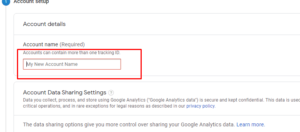
उसके बाद हमे Web पर क्लिक कर देना है क्योंकि हम ये Analytics अकाउंट को अपने वेबसाइट के लिए बना रहे है।
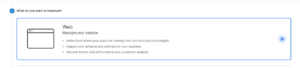
फिर हमे यहाँ पर अपने वेबसाइट का नाम और वेबसाइट की लिंक को सही से लिख देना है उसके बाद हम अपने वेबसाइट को किस country से इस्तेमाल कर रहे है तो आपको India को सेलेक्ट कर देना है।
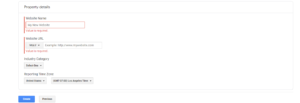
तो कुछ इस तरह से Google Analytics का अकाउंट पूरी तरह से बन चूका है अब बस आपको इसके Tracking Code को अपने वेबसाइट में लगाना है।
अकाउंट बनाने के तुरंत बाद आपको Tracking Code मिल जाएगा अगर नहीं मिलता है तो हमे Admin पर क्लिक करना है उसके बाद Property में आपको Tracking Info का Option मिलेगा उस पर क्लिक करने के बाद Tracking Code पर क्लिक कर देना है
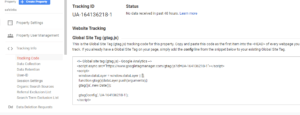
अब आपको इस Tracking Code को अपने ब्लॉग की Theme के <head> Tag के निचे paste कर देना है और Save Theme पर क्लिक कर देना है।
तो बस इतना करने के बाद में हमारे वेबसाइट में Google Analytics पूरी तरह से लग चूका है, अब इसके मदद से हम वेबसाइट की रिपोर्ट आसानी से चेक कर सकते है।
Google Search Console
Google Search Console को कुछ लोग Webmaster Tool के नाम से भी जानते है क्योंकि इसका नाम पहले Webmaster Tool ही था। तो हमे अपने ब्लॉग पर ट्रैफिक लाने के Google की मदद लेनी पड़ती है। क्योंकि में सबसे ज़्यादा कुछ भी सर्च करने के लिए Google का ही इस्तेमाल होता है।
तो इसीलिए हमे अपने ब्लॉग के सभी पोस्ट को Google में Index कराना होता है उसमे हमारी मदद Google Search Console करता है।
इसके लिए सबसे पहले एक अकाउंट Search Console पर भी बनाना होना तो उसके आपको Search Console की वेबसाइट open करनी होगा। उसके लिए आप इस लिंक पर क्लिक कर लीजिये https://search.google.com/search-console/welcome
तो आपको यहाँ पर सबसे पहले आपको अपना वो Domain लिख लेना है और Continue वाले बटन पर क्लिक कर देना है।
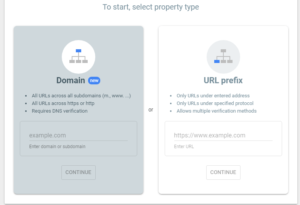
इसके बाद हमे इस html code को Owner Verification कराने के लिए अपने वेबसाइट कि Theme के <head> Tag के निचे ही paste कर देना है जैसा की अभी हमने Google Analytics अकाउंट बनाने के बाद किया था।
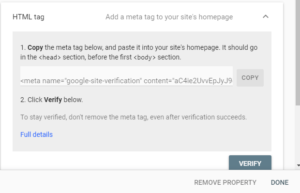
अब इसके बाद आपको अपने ब्लॉग का Sitemap सबमिट करना होगा उसके लिए आपको Google Search Console को Open करना होगा उसके बाद Left Side में Sitemap का Option मिल जाएगा उस पर क्लिक कर देने के बाद आपको बस अपने domain के पीछे Sitemap.xml लिख कर Submit वाले बटन पर क्लिक कर देना होगा।
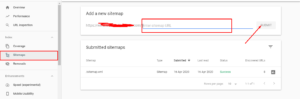
बस इसके बाद आपके पोस्ट धीरे-धीरे Google में Index होना शुरू हो जाएंगे
Google Adsense
अगर ब्लॉग बनाकर पैसा कमाना चाहते है तो सबसे पहले इसका नाम ही आता है जो कि है Google Adsense और मैंने आपको जो सबसे ऊपर Income Proof दिखाई है वो भी Google Adsense की है।
ब्लॉग पर Google Adsense Approve कराना होता है तभी आपके ब्लॉग पर advt. आएँगे जिन पर क्लिक होने के बाद हमारी Earning शुरू हो जायेगी। तो ब्लॉग पर Google Adsense Approve कराने के लिए आपको ब्लॉग बनाने के तुरंत बाद ही Apply नहीं करना है।
आपको सबसे पहले तो मैंने जो चार जरुरी Page बताये थे उनको सबसे पहले बना लीजिये और हमे अपने वेबसाइट में लगा भी लीजिये।
इसके बाद आपको 15-20 पोस्ट लिखने जो भी 1000 शब्द या इससे अधिक होने चाहिए और कोई भी ऐसा नहीं होने चाहिए की आपने कही से कॉपी करके लिखा हो आपका पोस्ट 100% Unique होना चाहिए।
बस इतना ही कर देने के बाद आपको Google Adsense के लिए Apply कर देना है और आपको 24 – 48 घंटो के अंदर आपको Google Adsense से ईमेल आ जाएगा और इस तरह से आपके ब्लॉग के लिए Google Adsense Approval मिल जाएगा।
और इसके बाद आप भी अपने ब्लॉग पर Advt. लगा सकते है और आप ऑनलाइन कमाई करने की एक शुरुआत कर सकते है।
और जब आपके Google Adsense के अकाउंट में $ 10 हो जाएंगे तो आपको Address Verification कराना होगा उसके लिए आपके पास PAN CARD होना अनिवार्य है।
जब भी $10 पूरे हो जाते है तो आपको सबसे ऊपर एक लाल रंग से Heading बनी होगी उस पर क्लिक करने के बाद आपको अपने PAN CARD से Adress Verification की process को पूरा कर देना है।
और जब आपके $100 पूरे होंगे तो ये पैसे आपके बैंक में ट्रांसफर कर दिए जाएंगे मगर उससे पहले आपको अपने बैंक की सभी Details इसमें भर देनी होगी जो भी आपसे वहाँ पर मांगी जाती है।
कुछ इस तरह से आप अपने ब्लॉग से पैसा कमाना शुरू कर सकते है। ब्लॉग से और भी अधिक पैसा कमाने के आप Affiliate Marketing भी कर सकते है। जिसमे अगर आप किसी भी Product को ब्लॉग पर शेयर किये गए लिंक के द्वारा उस Prodcut को Sell करवाते है तो उसके प्रतिशत आपको भी उसका कमिशन मिलेगा।
Affiliate Marketing की शुरू करने के आपको Amazon पर बहुत सारे ऐसे Product मिल जाएंगे जिसको अगर आप Sell करवाते है तो आपको बहुत अच्छा उसका कमिशन मिलता है।
इसे भी पढ़े :-
- Blogger में अपना Custom Domain Name जोड़ते है ?
- Blogger के सभी पोस्ट में एक साथ Ad Code कैसे लगाए ?
- Top 5 Best Web Hosting To Start A WordPress Site
- Scope Of Blogging In India 2020 | ब्लॉग से $1000 कैसे कमाए?
- How to create news site & get google news approval?
तो ये मैंने आपको बहुत ही अच्छे तरीके से समझने की कोशिश की है कि Blog Kaise Banaye और ब्लॉग से पैसे कैसे कमाते है। उम्मीद करता हूँ कि आपको मेरे द्वारा बताई गयी ये जानकारी आपको पसंद आयी होगा। और अगर कोई आपसे ब्लॉग्गिंग के बारे में कुछ भी पूछता है जैसे कि ब्लॉग से पैसे कैसे कमाते है तो आप उन लोगो को Post शेयर कर सकते है ताकि वो लोग भी Blogging के बारे में अच्छे से जान सके।
धन्यवाद

